Com executar qualsevol distribució de Linux directament des del disc dur a Ubuntu mitjançant el menú Grub
La majoria creen un USB d'arrencada.
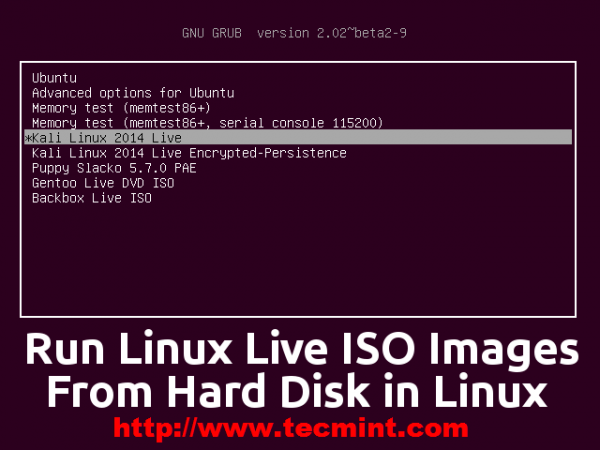
Aquest tutorial es concentrarà a presentar com podeu executar algunes distribucions Linux ISO directament des del vostre disc dur editant el menú Ubuntu 20.04 GRUB2 (funciona a Ubuntu 18.04 o anterior) que és el carregador d'arrencada predeterminat a la majoria de les distribucions de Linux modernes, que proporciona una manera més ràpida d'utilitzar un sistema operatiu Linux i també té un gran impacte en la privadesa perquè totes les vostres configuracions i sessions en directe no es conserven per defecte.
Les distribucions que es presenten en aquest tema són CentOS, Fedora, Kali Linux i Gentoo Live DVD.
Ubuntu 20.04 (o qualsevol altra distribució de Linux amb el carregador d'arrencada GRUB2) instal·lat al disc dur del vostre sistema.
- Guia d'instal·lació d'escriptori de l'Ubuntu 20.04
Pas 1: Baixeu els fitxers ISO Live de Linux
1. Per poder arrencar i executar qualsevol distribució de Linux sense instal·lar-la al disc dur, assegureu-vos de baixar la versió Live CD/DVD de cada imatge ISO de Linux.
- Baixa la imatge ISO Live de CentOS
- Descarregueu la imatge ISO Live de Fedora
- Descarregueu la imatge ISO Live de Kali Linux
- Descarregueu la imatge ISO Live de Gentoo Linux
Pas 2: afegiu imatges ISO al menú GRUB2
2. Després d'haver baixat les vostres imatges de DVD en directe ISO de Linux preferides, obriu Ubuntu Nautilus amb privilegis d'arrel utilitzant l'ordre 'sudo nautilus' del Terminal i creeu un directori anomenat live al vostre ruta arrel del sistema i moveu el fitxer ISO a aquesta carpeta.
$ sudo nautilus


3. Per continuar més, caldrà proporcionar a Grub2 la nostra partició de disc UUID – Identificador únic universal (la partició on es troben els fitxers ISO). Per obtenir la partició UUID, executeu l'ordre blkid següent.
$ sudo blkid
Per a la partició o els discs durs muntats automàticament a l'arrencada del sistema, executeu l'ordre cat.
$ sudo cat /etc/fstab

4. Un altre mètode per obtenir l'UUID de la partició és obrir visualitzar el contingut del fitxer grub.cfg situat a la ruta /boot/grub/ i cercar --fs -uuid una cadena (en cas que no tingueu una partició separada per a /boot).

5. Després d'haver obtingut el codi UUID de la partició arrel, moveu-vos al directori /etc/grub.d/, obriu el fitxer 40_custom per editar-lo i afegiu el següents línies a la part inferior d'aquest fitxer.
menuentry 'CentOS 8 Live' --class os --class gnu-linux --class gnu --class os --group group_main {
set isofile="/live/CentOS-8-x86_64-1905-dvd1.iso"
insmod ext2
insmod loopback
insmod iso9660
loopback loop (hd0,msdos1)$isofile
search --no-floppy --fs-uuid --set=root 3b87d941-8ee7-4312-98fc-1f26828d62ab
linux (loop)/isolinux/vmlinuz boot=live fromiso=/dev/sda1/$isofile noconfig=sudo username=root hostname=centos
initrd (loop)/isolinux/initrd.img
}

Aquí representen les següents directives:
- set isofile = Una variable que conté la ubicació del camí del sistema ISO.
- (hd0,msdos1) = Primera partició del primer disc dur (a Linux els discs es numeran començant per 0), igual que /dev/sda1.
- –fs-uuid –set=root 59036d99-a9bd-4cfb-80ab-93a8d3a92e77 = Primera partició del primer codi UUID del disc dur.
- linux i initrd = Paràmetres d'arrencada del nucli personalitzats: són diferents segons cada distribució de Linux.
6. Després d'acabar d'editar el fitxer, actualitzeu-grub per afegir la nova ISO (en aquest cas CentOS) al vostre menú Grub2. Per verificar-ho, obriu /boot/grub/grub.cfg i cerqueu la vostra entrada ISO a la part inferior.
$ sudo update-grub


7. Per executar CentOS Live ISO, reinicieu l'ordinador, seleccioneu l'entrada CentOS al menú GRUB i premeu la tecla Enter.


De la mateixa manera, podeu afegir les altres imatges de distribució ISO Live de Linux al menú GRUB2 tal com es mostra. De nou, obriu i editeu el fitxer /etc/grub.d/40_custom grub i afegiu les entrades següents.
menuentry 'Fedora Live' --class os --class gnu-linux --class gnu --class os --group group_main {
set isofile="/live/Fedora-Workstation-Live-x86_64-32-1.6.iso"
insmod ext2
insmod loopback
insmod iso9660
loopback loop (hd0,msdos1)$isofile
search --no-floppy --fs-uuid --set=root 3b87d941-8ee7-4312-98fc-1f26828d62ab
linux (loop)/isolinux/vmlinuz boot=live fromiso=/dev/sda1/$isofile noconfig=sudo username=root hostname=fedora
initrd (loop)/isolinux/initrd.img
}
menuentry 'Kali Linux Live' --class os --class gnu-linux --class gnu --class os --group group_main {
set isofile="/live/kali-linux-2020.2-live-i386.iso"
insmod ext2
insmod loopback
insmod iso9660
loopback loop (hd0,msdos1)$isofile
search --no-floppy --fs-uuid --set=root 3b87d941-8ee7-4312-98fc-1f26828d62ab
linux (loop)/live/vmlinuz boot=live fromiso=/dev/sda1/$isofile noconfig=sudo username=root hostname=kalilinux
initrd (loop)/live/initrd.img
}
menuentry 'Gentoo Linux Live' --class os --class gnu-linux --class gnu --class os --group group_main {
set isofile="/live/livedvd-amd64-multilib-20160704.iso"
insmod ext2
insmod loopback
insmod iso9660
loopback loop (hd0,msdos1)$isofile
search --no-floppy --fs-uuid --set=root 3b87d941-8ee7-4312-98fc-1f26828d62ab
linux (loop)/live/vmlinuz boot=live fromiso=/dev/sda1/$isofile noconfig=sudo username=root hostname=gentoo
initrd (loop)/live/initrd.img
}
8. A continuació, actualitzeu de nou el menú GRUB, reinicieu l'ordinador i trieu la vostra ISO de distribució Linux preferida al menú GRUB.
$ sudo update-grub
9. Si no teniu prou espai lliure a la vostra partició arrel, per allotjar altres fitxers ISO de Linux podeu afegir un altre disc dur i moure-hi tots els fitxers ISO de distribució de Linux. Després de crear una partició i afegir un sistema de fitxers, munteu-la a la ruta /mnt perquè estigui disponible.
$ sudo mount /dev/sdb1 /mnt
10. A continuació, moveu totes les ISO al disc dur nou i agafeu el seu UUID mitjançant l'ordre blkid.
$ sudo blkid


11. De nou, obriu i editeu el fitxer grub /etc/grub.d/40_custom i afegiu altres imatges de distribució ISO Live de Linux al menú GRUB2 utilitzant el mateix procediment però presteu atenció a cada paràmetres d'arrencada del nucli en viu de distribució que es poden inspeccionar muntant la imatge ISO utilitzant l'opció mount -o loop o consulteu les pàgines Wiki de distribució.